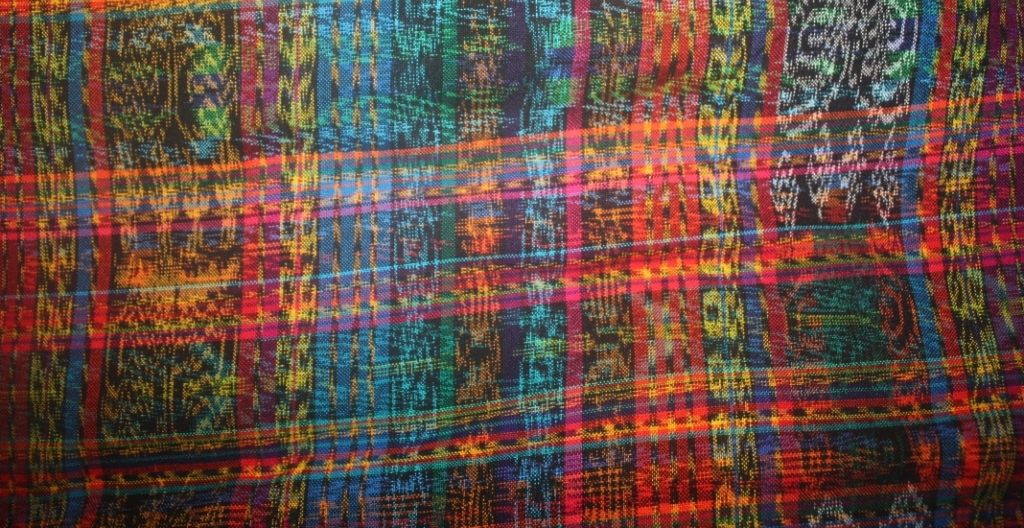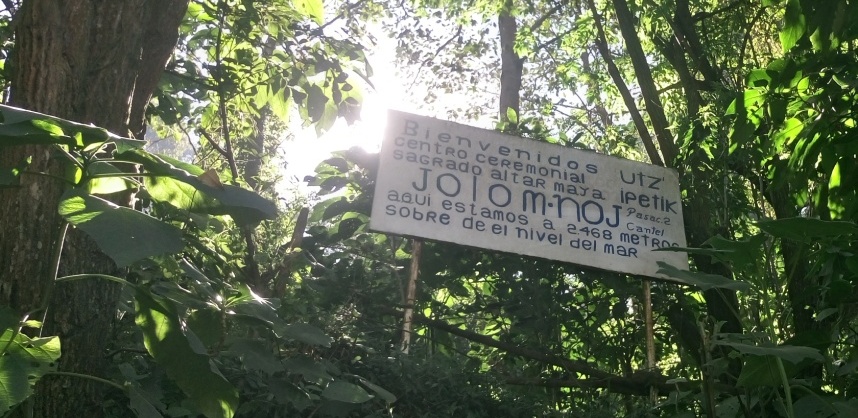以前Premiereでタイムラプス動画の作成方法を紹介したけれど、あの方法は設定を色々細かく出来る点では良いけれど、少し煩雑ということでもう一つの画像の読み込み方の紹介。
途中までの過程は一緒なので省略。画像をインポートする際に全てを選択するのではなく、最初の一枚、つまり一番数字が小さなものを選択。
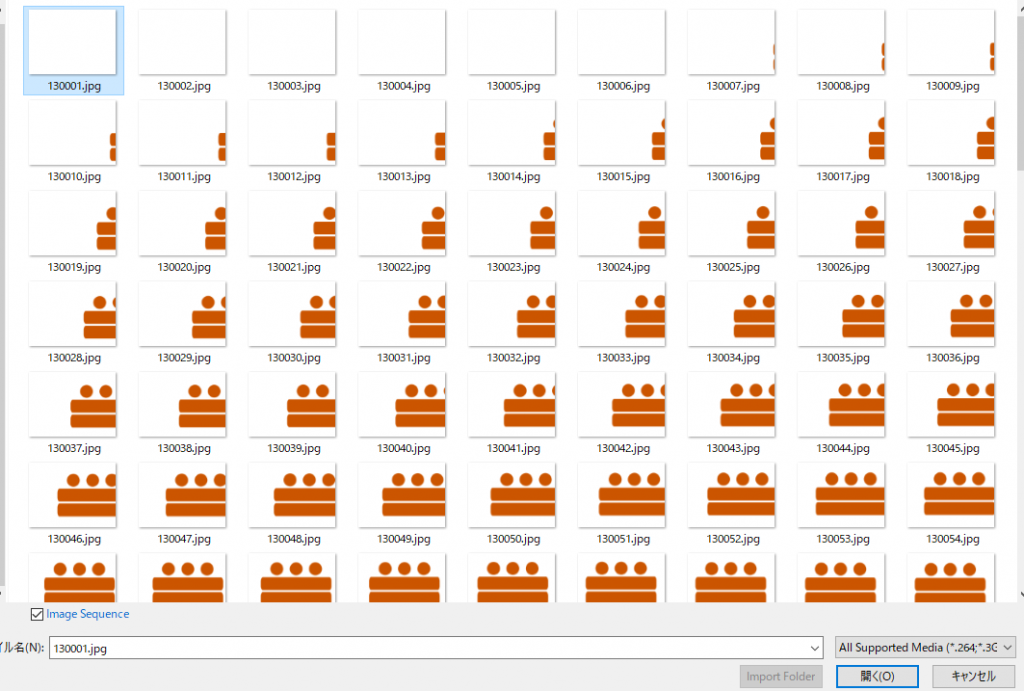 画像の様に最初の一枚だけ選んでImage Sequenceの所にチェックを入れる。
画像の様に最初の一枚だけ選んでImage Sequenceの所にチェックを入れる。
読み込むと一つの素材としてリストに現れる。
 今回は30FPSの設定で210枚の画像を取り込んだので7秒になっている。
今回は30FPSの設定で210枚の画像を取り込んだので7秒になっている。
この方法を使う時に気をつけなくてはならないことは連番の数字が飛んでいる時飛ぶ前のファイルで取り込みが終わってしまうので、一部のファイルを削除した場合時等はファイル名を更新する必要があること。
最近GoPro Hero6を新たに購入したので星空のタイムラプス動画を作成してみたい。